Uw scherm resolutie is het aantal pixels horizontaal en verticaal dat uw monitor wordt weergegeven. Het nummer wordt in het algemeen uitgedrukt als W x H (bijvoorbeeld 1152 x 768). Hoe meer pixels worden weergegeven, hoe beter je on-screen tekst en afbeeldingen zal kijken. CRT's van oude had lage resolutie, in de range van 640 x 480, maar de huidige digitale platte schermen zijn voorzien van een grotere pixeldichtheid dan ooit, en de trend toont geen teken van verslappen. Het kan nuttig zijn om te weten wat je schermresolutie is, dus laten we u zien hoe het te vinden op de meest populaire besturingssystemen.
Stappen
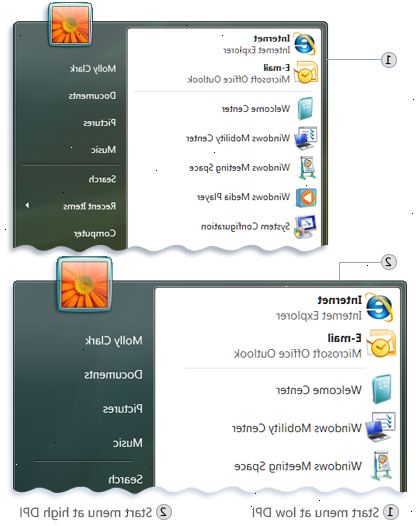
Windows 7
- 1Sta rt Sta>. Klik op Configuratiescherm, en onder Vormgeving en personalisatie selecteer Aanpassen schermresolutie.
- 2Beeldscherm.
- Onder dat, zal u de drop-down lijst Resolutie te zien, met uw huidige instelling toont het aantal pixels horizontaal en verticaal.
- 3Nota van uw instellingen in de resolutie lijst drop-down, en klik vervolgens op annuleer om dingen te laten zoals ze zijn annuleren.
Windows vista
- 1Klik op de startknop, klikt u op het bedieningspaneel, en onder het uiterlijk en personalisatie selecteer de weergave-instellingen.
- 2Controleer of de monitor die u wilt onderzoeken is momenteel geselecteerd. Zo niet, selecteer de gewenste weergave door erop te klikken.
- 3Nota van uw instellingen onder de horizontale resolutie slider, en klik vervolgens op annuleer om dingen te laten zoals ze zijn annuleren.
Windows XP
- 1Klik op de startknop, klikt u op het bedieningspaneel en selecteer display.
- Je zal een horizontale resolutie slider zien, met uw huidige instelling waaruit blijkt dat hieronder.
- 2Annuleer.
Macintosh OS X
Methode 1
- 1Kies Systeemvoorkeuren in het Apple-menu en klik op de displays.
- Er verschijnt een venster met uw huidige resolutie benadrukt, samen met andere beschikbare resoluties.
- 2Annuleer.
Methode 2
- 1Monito r Monito>.
- Een drop-down menu verschijnt met uw huidige resolutie geselecteerd.
- 2Noteer uw instellingen en laat vervolgens de muisknop los.
Waarschuwingen
- Veranderen van een van deze geavanceerde functies kunnen en zullen wijzigingen aan te brengen in resolutie en het uiterlijk van uw monitor. Niet wijzigen van een van deze waarden, tenzij geïnstrueerd om of als je weet wat je doet.
